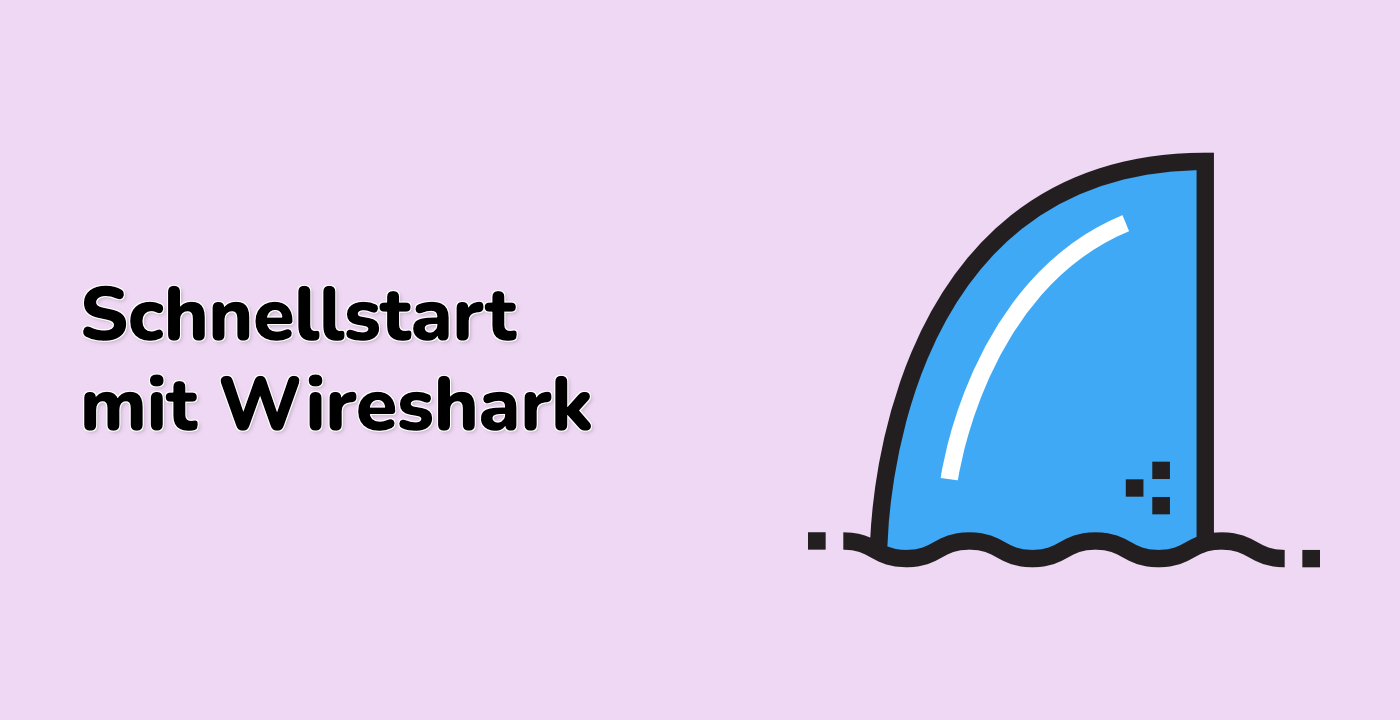Antworten filtern mit -R "tcp.flags.ack==1"
In diesem Schritt werden wir untersuchen, wie man TCP-ACK-Pakete (TCP Acknowledgment-Pakete) mithilfe der leistungsstarken Anzeigefilterfunktionen von Wireshark filtert. Die Option -R in Tshark ermöglicht es uns, diese Filter anzuwenden, um aufgezeichneten Netzwerkverkehr zu analysieren. Dies ist besonders nützlich, wenn Sie sich auf bestimmte Pakettypen, wie TCP-Bestätigungen (acknowledgments), konzentrieren möchten.
TCP-ACK-Pakete spielen eine entscheidende Rolle in der Netzwerkkommunikation. Jedes Mal, wenn Ihr Computer Daten über eine TCP-Verbindung empfängt, sendet er diese Bestätigungspakete zurück, um die erfolgreiche Zustellung zu bestätigen. Indem wir nach ihnen filtern, können wir untersuchen, wie Systeme die Datenlieferung bestätigen.
Lassen Sie uns den Prozess Schritt für Schritt durchgehen:
- Zunächst müssen wir in das Arbeitsverzeichnis navigieren, in dem sich die Aufzeichnungsdatei befindet:
cd ~/project
- Jetzt verwenden wir Tshark mit der Zweiphasenanalyse-Option (
-2) und wenden unseren ACK-Filter an:
tshark -2 -r capture.pcap -R "tcp.flags.ack==1"
Zerlegen wir, was in diesem Befehl passiert:
-2 aktiviert die Zweiphasenanalyse für genauere Ergebnisse.-r capture.pcap gibt unsere Eingabe-Aufzeichnungsdatei an.-R "tcp.flags.ack==1" wendet unseren Anzeigefilter für ACK-Pakete an.
Wichtige Punkte zum Verständnis:
- Die Option
-R teilt Tshark mit, nur Pakete anzuzeigen, die unseren Filterkriterien entsprechen.
tcp.flags.ack==1 passt genau auf Pakete, bei denen das TCP-ACK-Flag auf 1 (true) gesetzt ist.- TCP-ACKs sind normales Protokollverhalten – sie deuten nicht unbedingt auf Probleme hin.
- Die Zweiphasenanalyse (
-2) trägt dazu bei, eine genaue Protokollanalyse und Filterung sicherzustellen.
Nachdem Sie den Befehl ausgeführt haben, sehen Sie eine Ausgabe, die nur TCP-Pakete mit gesetztem ACK-Flag enthält. Eine typische Zeile sieht wie folgt aus:
1 0.000000 192.168.1.1 → 192.168.1.2 TCP 54 443 → 49234 [ACK] Seq=1 Ack=1 Win=64240 Len=0
Dies zeigt die Paketnummer, den Zeitstempel, die Quell- und Ziel-IPs, die Ports und TCP-spezifische Informationen, einschließlich des [ACK]-Flags, nach dem wir gefiltert haben.